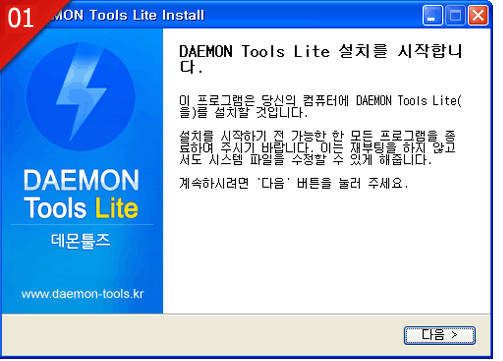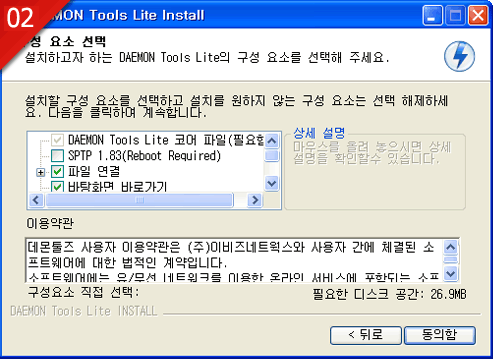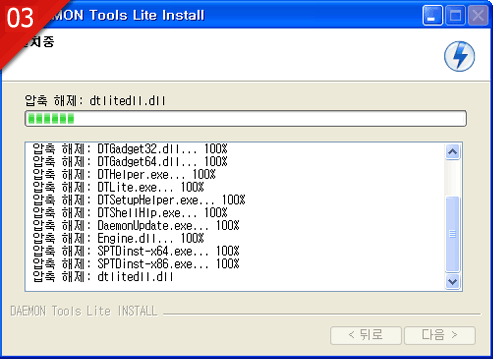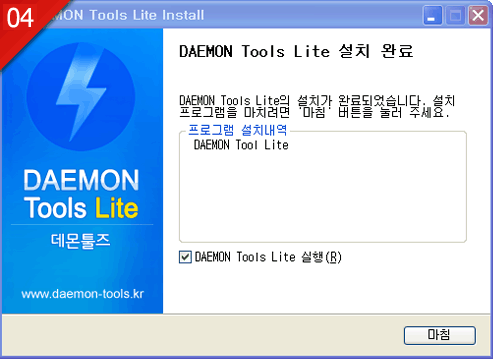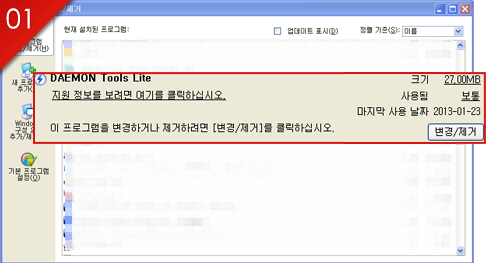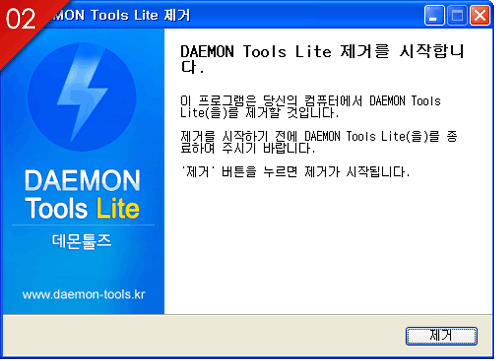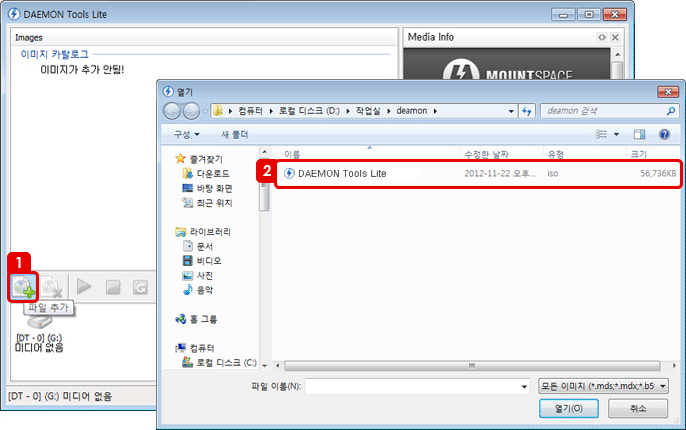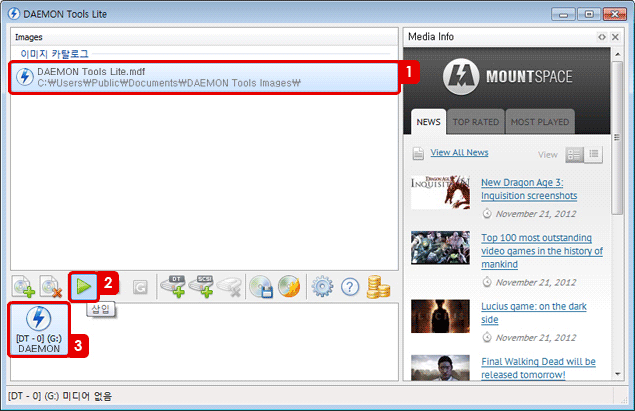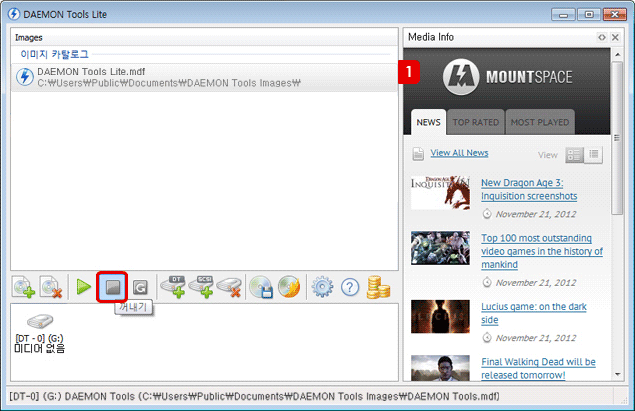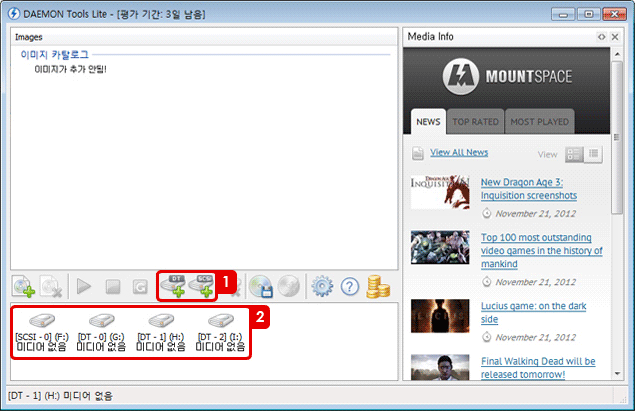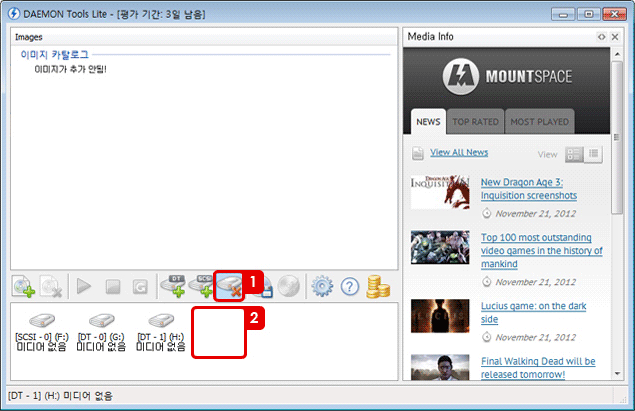데몬툴즈 다운로드 무료 사용방법
데몬툴즈 다운로드 무료 사용방법
안녕하세요 오늘은 데몬툴즈 구버전 을 찾으시는 분들이 많으신 것 같아서 올립니다
데몬툴즈 로그인없이 사용하세요...구버전은 로그인없이 사용할 수 있습니다.
최신버전은 로그인을 요구해서해서 구버전을 사용하고 있습니다.
다들 아시겠시만, ISO 파일을 실행하는 프로그램입니다.
데몬툴즈 다운로드 무료 사용방법
데몬툴즈 다운로드 무료 사용방법
최신버전 깔아봤더니 로그인 하라고 하더군요..
미친 로그인까지는 참고 가입하려 했는데 가입정보에 핸폰인증까지 해야되더군요.
짜증나서 최신버전을 삭제하고 구버전 을 깔았습니다.
데몬 툴즈는 가상 cd드라이브 프로그램입니다.
별도로 CD 롬 같은게 필요하진 않습니다.
대신 이미지 파일이 필요합니다.
데몬툴즈 다운로드 무료 사용방법
데몬툴즈 다운로드 무료 사용방법
CD나 DVD의 내용전체를 하나의 파일로 만든걸 이미지파일이라고 합니다.
흔히 볼 수 있는 iso 파일 같은 경우가 이 이미지 파일입니다.
일단 데몬 툴즈를 설치하고 이미지파일 (iso, bin 파일같은) 을 마운트하면 CD 드라이브에 CD를 넣은 것처럼 iso 파일이 자동실행되거나 내용을 볼 수 있게 됩니다.
데몬툴즈는 사용기한에 제한 없이 사용하실 수 있는 프로그램입니다.
DAEMON Tools Lite 구버전 입니다.
데몬툴즈 다운로드 무료 사용방법
데몬툴즈 다운로드 무료 사용방법
실행하면 요런창이 나타나는데 다음을 클릭해주세요.
데몬툴즈 다운로드 무료 사용방법
데몬툴즈 다운로드 무료 사용방법
위와같이 "G마켓 바로가기를 생성합니다." 체크 해제후 동의함 클릭해주세요.
데몬툴즈 다운로드 무료 사용방법
데몬툴즈 다운로드 무료 사용방법
설치하는 동안 잠시 기다려주세요.
데몬툴즈 다운로드 무료 사용방법
데몬툴즈 다운로드 무료 사용방법
설치완료되었습니다. "G마켓 바로가기를 생성합니다."
체크해제후 마침을 클릭해주세요.
데몬툴즈 다운로드 무료 사용방법
데몬툴즈 다운로드 무료 사용방법
프로그램 실행 모습입니다..
데몬툴즈 다운로드 무료 사용방법
데몬툴즈 다운로드 무료 사용방법
데몬툴즈 사용법
데몬툴즈 다운로드 무료 사용방법
데몬툴즈 다운로드 무료 사용방법
1. 먼저 프로그램 왼쪽 하단에 파일추가 버튼을 눌러 ISO파일을 추가합니다..
2. 파일을 추가하면 목록에 추가되는데 파일을 드래그해서
아래 "미디어 없음" 쪽에 끌어다 놓으세요.
그럼 ISO파일이 실행됩니다.

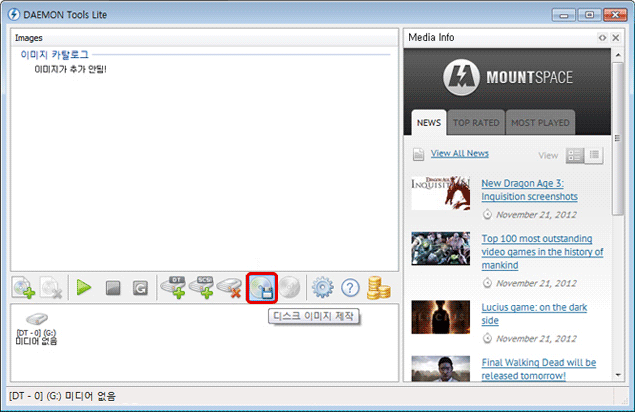
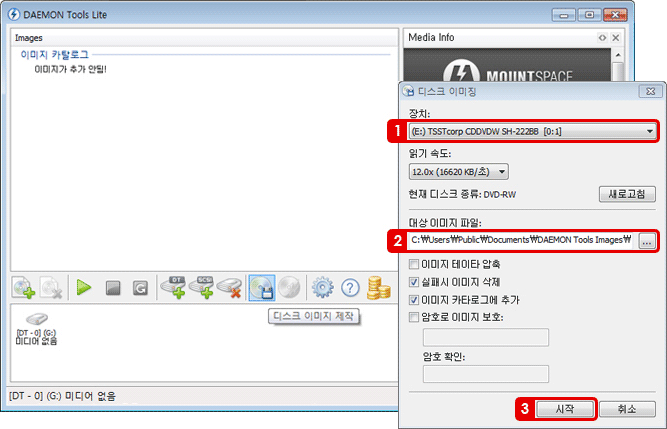
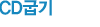
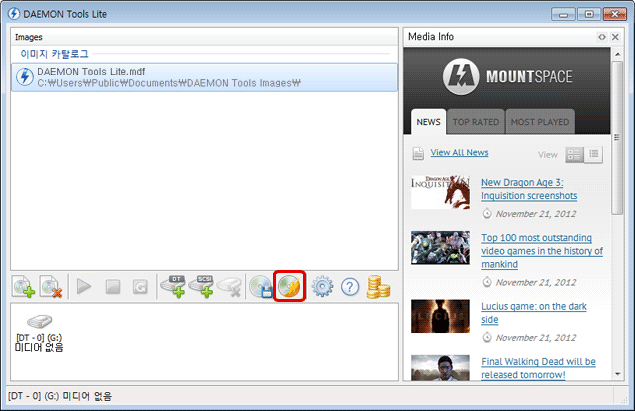
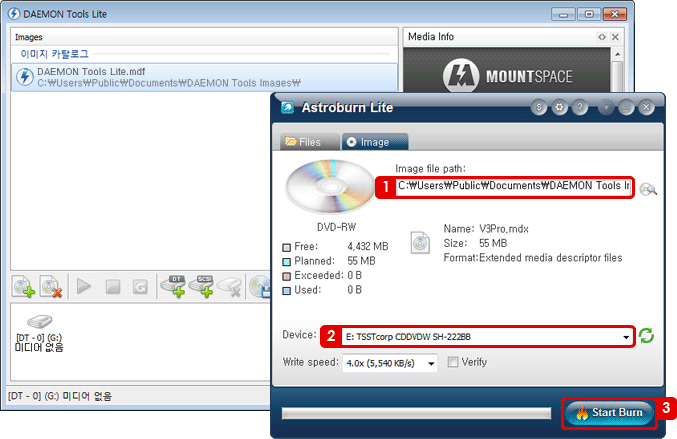
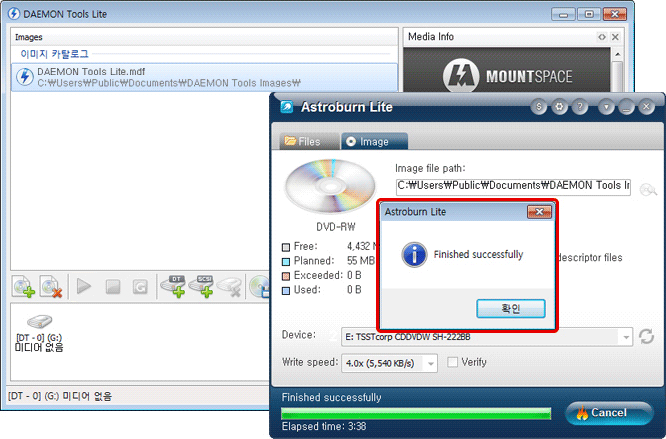
'컴퓨터.기기' 카테고리의 다른 글
| SD / SDHC / SDXC 사양 및 호환성 (0) | 2017.02.02 |
|---|---|
| iso 실행 프로그램 데몬 사용하는 방법 (0) | 2017.02.01 |
| 컴퓨터 정보- 기타 (0) | 2017.01.24 |
| 삼성흑백레이져복합기-SCX 4600, SCX 4622, SCX 4623 계열 용지 걸림 문제 해결 (0) | 2017.01.01 |
| -묻지마 실험실-듀얼,트리플,쿼드코어 CPU 성능 비교! -SSD 4개, 4배 빠를까? -후진컴+SSD VS 좋은컴+HDD (0) | 2016.08.02 |